
Innholdsfortegnelse:
- Forfatter John Day [email protected].
- Public 2024-01-30 11:22.
- Sist endret 2025-01-23 15:02.

Makey Makey -prosjekter »
Denne instruksen kan endres for enhver større ferie, men studentene mine ønsket å fokusere på noe de kunne gjøre for Valentinsdag. I denne designen er elevenes hender det ledende materialet som fullfører kretsen når de "high-five" de to halvdelene av hjertet. Når kretsen er fullført, utløser "mellomrom" -inngangen en bakgrunnsendring, en sprite -kostymeendring og en "lek til ferdig" melding om lykkeønskninger fra hvert klasserom. Dette programmet bruker en variabel for å holde oversikt over klasserommet som har ansvaret for meldingen. Det er hjerte -venstre og høyre navigasjonsknapper som navigerer mellom klasser.
Rekvisita
- 1 Makey Makey kretskort
- 5 krokodilleklipp
- Ledende materiale (tinnfolie)
- Rødt 65lb papir (eller byggepapir)
- Elektronisk enhet som kan kjøre Scratch og har en usb -port
- Tape (Scotch/transparent, Masking or Painter's tape)
- https://scratch.mit.edu
- Saks
Trinn 1: Opprette hjerte- og navigasjonspiler
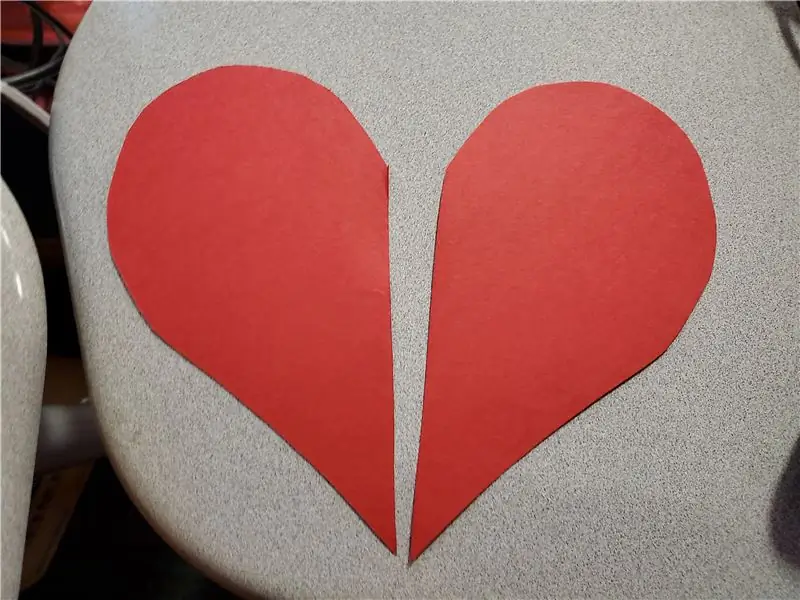
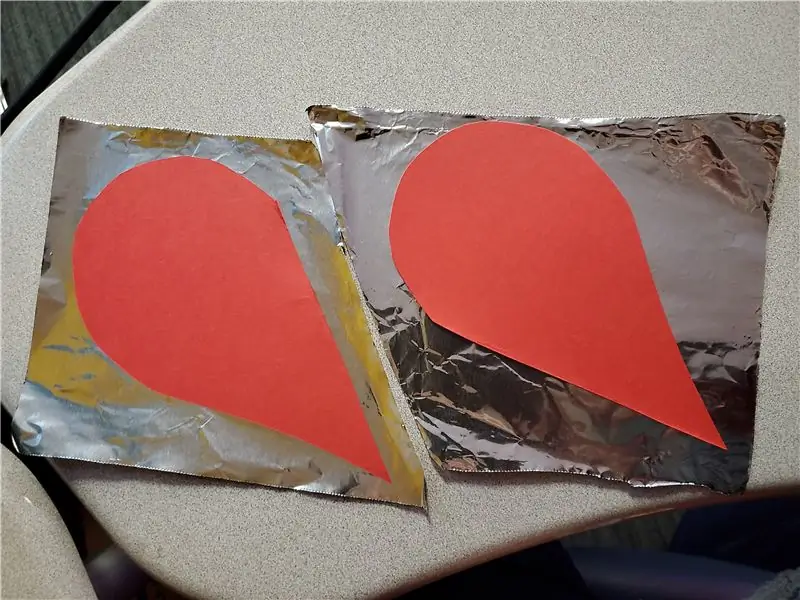
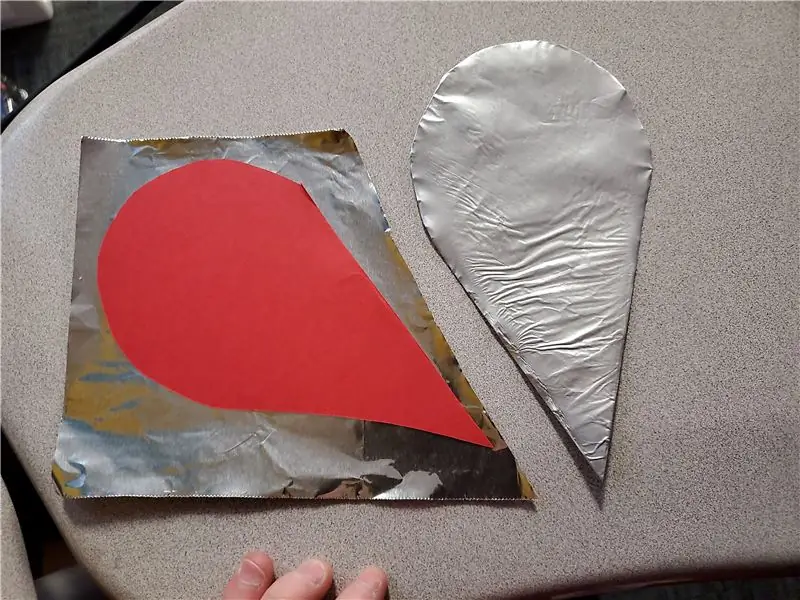
Hjertehalvdeler
Bruk tykt (65 lb), rød konstruksjon eller kartongpapir for å kutte ut et hjerte. Skjær deretter hjertet i to. Skjær tinnfolie (tung) i en form som er stor nok til å pakke hver halvdel av hjertet. Den ene halvdelen vil være bakken, og den andre vil koble til mellomromstastinngangen. Trykk flatt og bruk tape (Scotch eller maskering) for å sikre kantene.
Navigasjonshjerter
Spor små hjerter i midten av halvdelene. Bruk en saks eller et blad for å klippe de små hjerteformene ut av tinnfolien. Skjær en rektangulær stripe med rød konstruksjon eller kartongpapir og klipp kantene til punkter. Brett opp kantene. Tape de små tinnfoliehjertene foran på stripen - pass på at klaffene vil berøre midten av hjertet når de er brettet. Bruk et langt stykke tinnfolie til å dekke baksiden av stripen og vikle rundt klaffene - dette blir bakken. Viktig merknad: Sørg for å kutte ut et rektangel rundt området der venstre og høyre pil -alligatorklips vil berøre hjertene - du vil ikke at klippene skal være i kontakt med bakken.
Trinn 2: Lag bakgrunnen
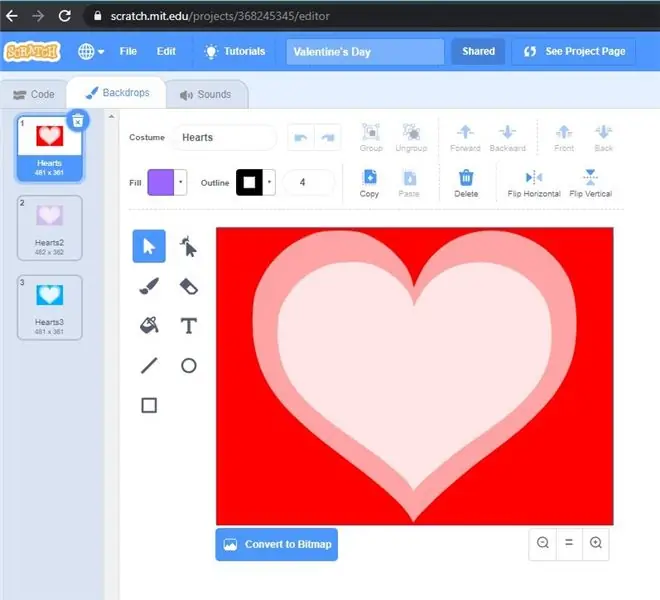
Klassene mine valgte bruken av den hjerteformede bakgrunnen fra Scratch. Vi bestemte oss for at vi ønsket å kopiere og redigere hver bakgrunn, slik at vi skulle ha tre forskjellige farger (rød/rosa, lilla, blå) for å bla gjennom hver gang Heart Circuit (mellomromshendelse) ble aktivert. Vi brukte fyllverktøyet på hver duplikat for å lage tre forskjellige fargemønstre. Det er ingen kode på bakgrunnsbildene.
Trinn 3: Lag koden
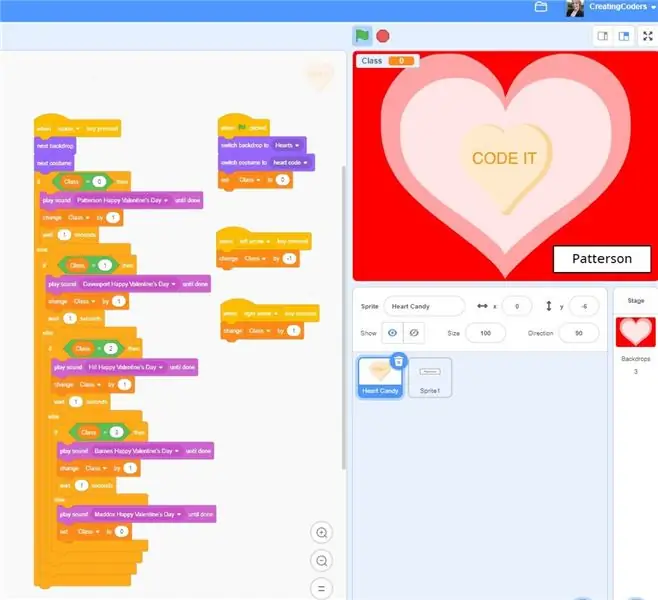
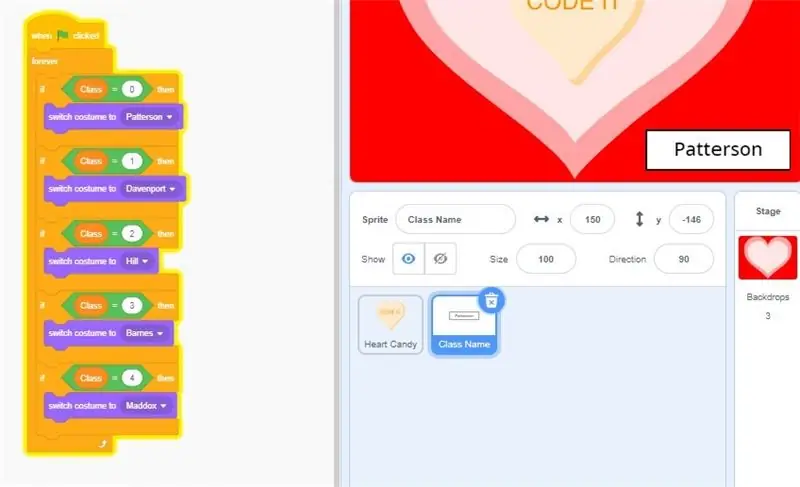
Noen liker å koble Makey Makey til kretsen (ledende materialer) før de skriver programmet, men jeg foretrekker at elevene oppretter koden først for å forstå hva hver hendelse vil utløse. De kan feilsøke koden før de kobles til sluttproduktet.
Det er to områder der kode legges til
- Candy Heart Sprite
- Klassenavnet Sprite
Trinn 4: Programmer Candy Heart Sprite
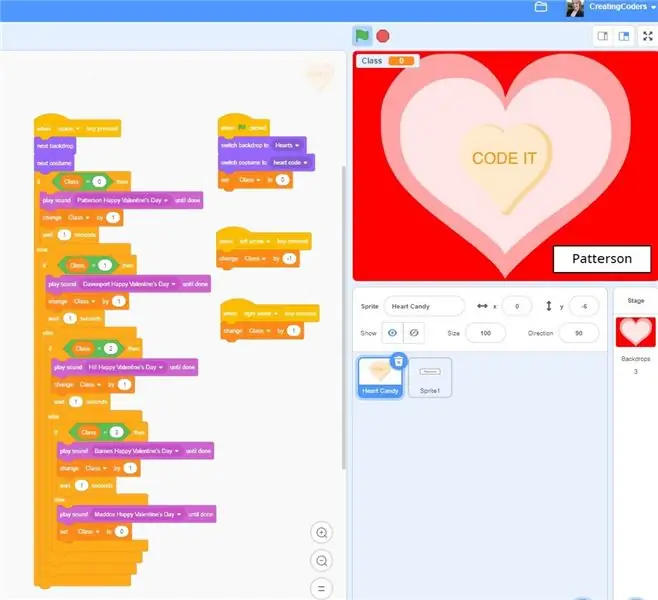
Candy Heart Sprite er der mesteparten av koden for dette programmet ligger. Denne Sprite er en som finnes i Scratch's Sprite Bank. Koden er avhengig av nestet hvis, ellers setninger for å kontrollere klassenummeret variabelen 'Class' er satt til og justere lyden den spiller i henhold til klassens nummer. Når den spilles, endres klassevariabelen til neste klasse. Dette fortsetter til det siste klassetallet, som tilbakestiller variabelen til 0 og starter klassene på nytt i en endeløs sløyfe.
Se koden her.
Først vil vi fastslå hvilken bakgrunn, kostyme og verdier vår "klasse" -variabel starter på.
-
Når den kjøres
- endre bakteppe til først
- endre Heart Candy Costume til først
- Angi klasse = 0
Deretter vil vi legge til koden for hva som vil skje når vi legger inn mellomrom:
-
Når 'space' hendelse
- Bytt til neste bakteppe
- Bytt til neste Heart Candy Costume
-
HVIS, ellers (variabel) 'Klasse' = 0
- Spill "Klasse 0 Happy Valentine's Day" -lyden, til den er ferdig
- Endre 'klasse' med 1
- Vent 1 sekund [dette forhindrer aktivering av koden flere ganger]
-
ELLERS
-
HVIS, ellers 'klasse' = 1
- Spill "Klasse 1 Happy Valentine's Day" -lyden, til den er ferdig
- Endre 'klasse' med 1
- Vent 1 sekund
-
ELLERS
-
HVIS, ellers er 'klasse' = 2
- Spill 'Klasse 2 Valentinsdag' -lyd, til den er ferdig
- Endre 'klasse' med 1
- Vent 1 sekund
-
ELLERS
-
HVIS, ellers 'klasse' = 3
- Spill 'Klasse 3 Valentinsdag' -lyd, til den er ferdig
- Endre 'klasse' med 1
- Vent 1 sekund
-
ELSE [Dette er den siste nestede IF, ELSE -erklæringen av koden vår, men du kan legge til så mange som nødvendig]
- Spill "Klasse 4 Valentinsdag" -lyden, til den er ferdig
- Sett "Klasse" til 0 [dette tilbakestiller programmet til trinn ett]
-
-
-
Trinn 5: Programmer Class Names Sprite
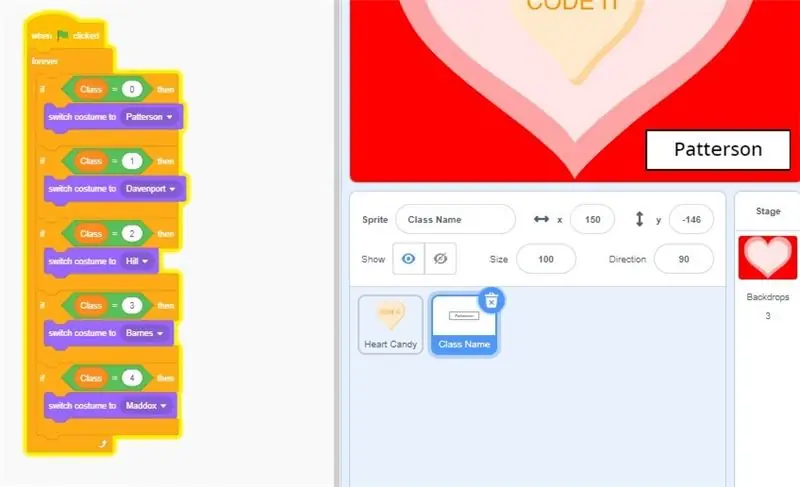
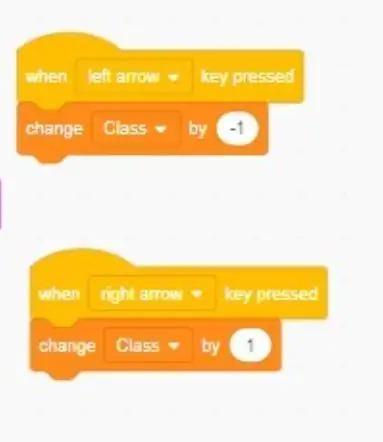
Lag Sprite -klassenavn
Vi laget en sprite og tegnet en rektangulær boks i midten. Vi la deretter til navnet på vår første klasse inne i esken. Vi brukte den nye sentreringsfunksjonen i Scratch 3.0 for å sikre at teksten og rektangelet var sentrert. Til slutt dupliserte vi sprite for å lage 5 forskjellige kostymer, redigere teksten inne i hver drakt og gi nytt navn til dem for å gjenspeile klasseromsnavnet.
Lag koden
I koden for denne sprite, vil vi at knappene skal lytte etter innspill under programmets varighet og fritt endre variabelen "Klasse" enten fremover én eller bakover med én, avhengig av hvilken navigasjonsknapp vi trykker på. Dette vil tillate klassens navn å vises når variabelen er på et bestemt tall og fortelle hjertekoden hvilken klasseromslyd som skal spilles.
-
Når den kjøres
-
FOR ALLTID
-
HVIS 'Klasse' = 0
bytt kostyme 'klasse 0'
-
HVIS 'klasse' = 1
bytt kostyme 'klasse 1'
-
HVIS 'klasse' = 2
bytt kostyme 'klasse 2'
-
HVIS 'klasse' = 3
bytt kostyme 'klasse 3'
-
HVIS 'klasse' = 4
bytt kostyme 'klasse 4'
-
-
Legg deretter til koden Når venstre pil og Når høyre pil. Denne koden kan legges til i enten Class Name sprite eller i Heart Candy sprite (som bildet).
-
Når venstre pil trykkes
endre 'Klasse' med -1
-
Når høyre pil trykkes
endre 'klasse' med 1
Trinn 6: Lag de åpne kretsene

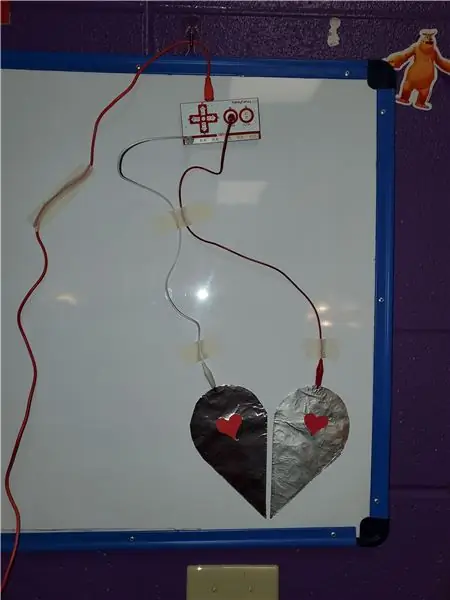


Etter montering av "Broken Heart" -halvdelene (pass på at halvdelene ikke berører) og Navigasjonshjerter, er det på tide å feste brikkene til Makey Makey -brettet og lage de to åpne kretsene.
Bakken 1
Fest den ene enden av en krokodilleklippkabel til den ene siden av hjertet og den andre enden på oversiden av GROUND-stangen.
Bakken 2
Fest den ene enden av en krokodilleklips-kabel til midten av navigasjonslinjen, og pass på at den berører tinnfolien på baksiden av stripen som deretter vikles rundt de spisse endene, og deretter den andre enden til oversiden GRUND-stangen.
Rom
Fest den ene enden av en krokodilleklippkabel til den andre siden av hjertet og deretter den andre enden på SPACE-inngangen på oversiden.
Venstre
Fest den ene enden av en krokodilleklippkabel til venstre hjerte på navigasjonslinjen og deretter den andre enden til venstre side av inngangen på venstre side.
Ikke sant
Fest den ene enden av en krokodilleklippkabel til høyre hjerte på navigasjonslinjen og deretter den andre enden til høyre side av inngangen på høyre side.
Koble Makey Makey -kortet til enheten ved hjelp av USB -kabelen.
Trinn 7: Gjør det "ødelagte hjertet" bedre


Når Makey Makey -kortet er tilkoblet, er det på tide å stenge kretsene og oppleve gleden!
Kjør koden du har opprettet. Legg en hånd midt i "Broken Heart" -halvdelene og lytt mens barna ønsker deg en glad Valentinsdag! Se på hvordan bakgrunnsfargen og Candy Heart Sprite endres! Bruk sideklaffene for å lukke hjertenavigasjonskretsen og navigere til en bestemt klasse. Tilpass etter dine behov og nyt!
Her er en lenke til vårt Valentine's Day Scratch -prosjekt.

Andreplass i Makey Makey -konkurransen
